丁达尔光在摄影中又被称作“上帝之光”,或者“耶稣之光”。这种光线就是一些肉眼可见的光束,显得非常漂亮,通常在特定条件下才会出现,所以是可遇不可求的。
如果你没有拍到丁达尔光线,也可以用Photoshop给P一束,增加画面的氛围感。具体操作也非常简单,掌握核心原理,任何光线都可以自己营造。
我们先找一张合适的照片,需要注意的是,并不是所有的照片都可以添加光线。我们在添加光线的时候,也要注意照片的实际场景,要符合照片中的光影关系。
比如一张下雨的照片,整个画面没有任何明显的光源,也没有很强烈的光影关系,就算你强行给它添加一束光线,也一定很违和。
在制作光线之前,我们先来分析一下丁达尔光线的特点。

首先自然光线都是发散的,都是从光源向四周扩散的。而且一束光线的边缘往往不是清晰的,是有些模糊的。还有一个特点就是越靠近光源,光线强度越高,越是远离光源的地方,光线强度就越低。
从光线位置来看,丁达尔光线由最亮处的光源成发散状向周围辐射,而且大多是白色的。
所以我们就需要在高光位置,也就是画面最亮位置,创造出一组发散状的光线。
首先我们先提取高光。切换到照片的通道,选择一个对比最明显的通道,按住ctrl的同时,点击这个通道。这样通道中的高光就被选中了。
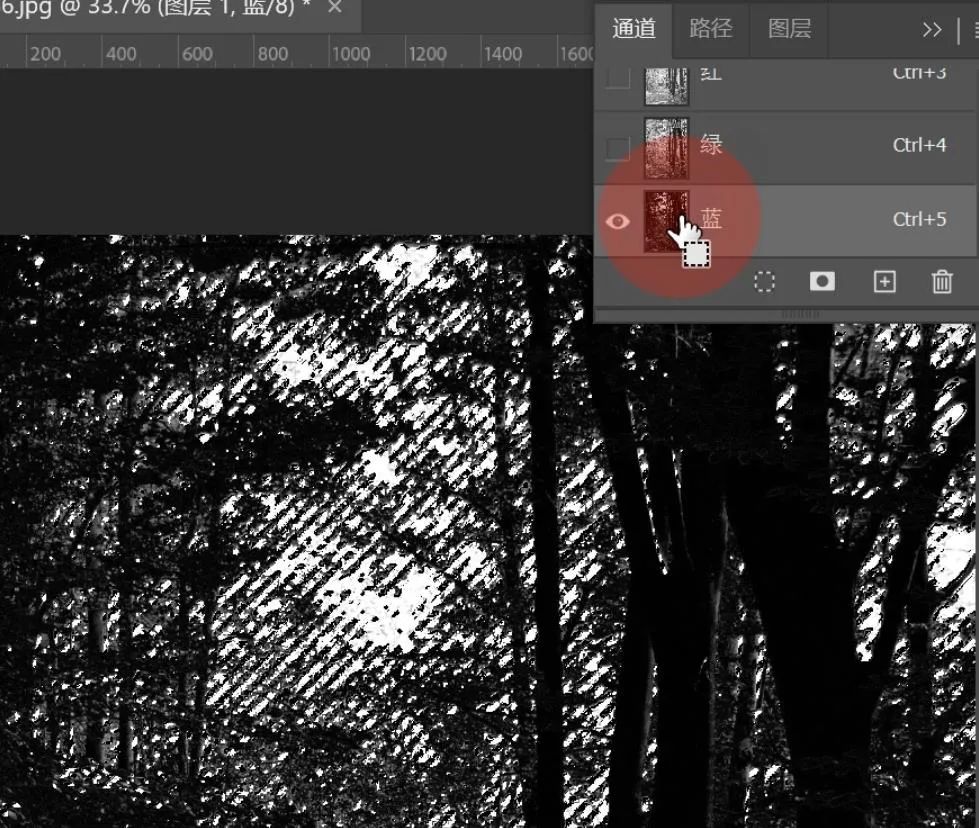
然后我们再点一下RGB通道,回到原图层。我们需要将刚才选中的高光部分复制下来,然后高光部分就独立在一个图层之上了。
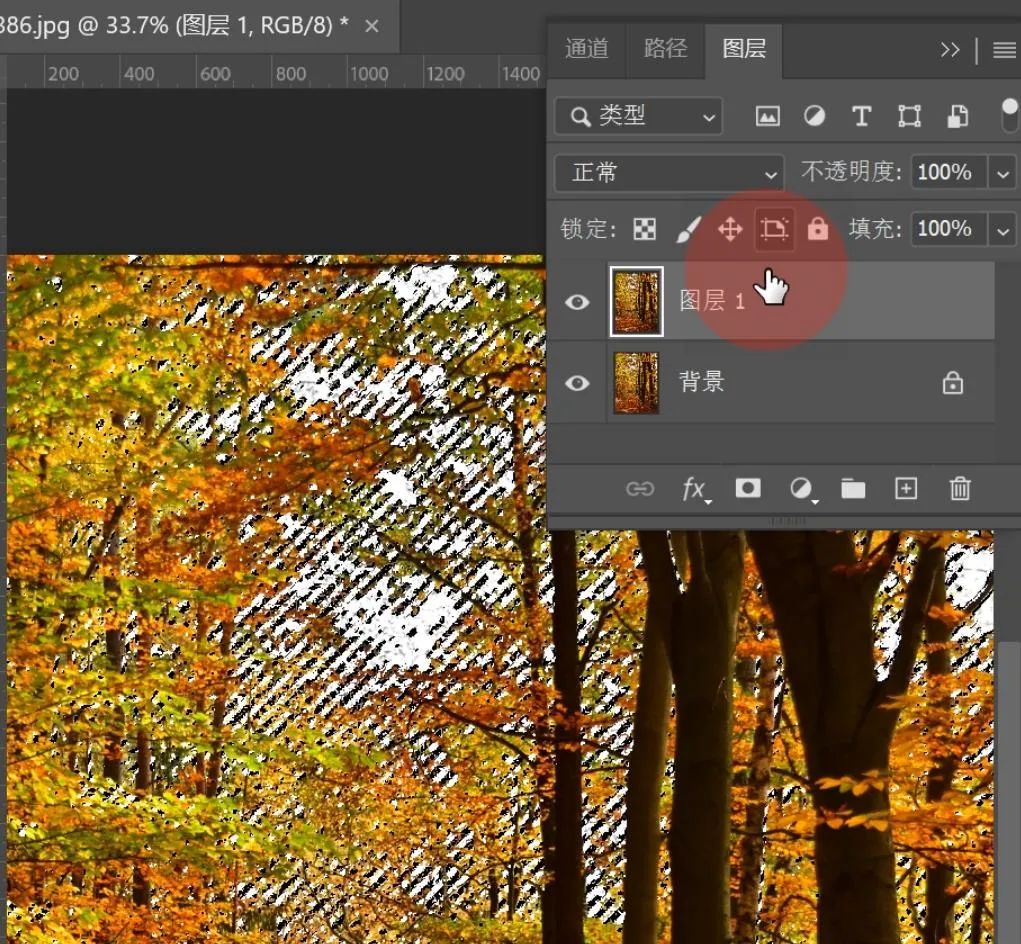
接着我们需要使用到径向模糊滤镜。在上方菜单栏中找到滤镜,选择模糊-径向模糊。
这里我们选择缩放,数量调整到最大,品质调到最好。注意右侧的中心模糊其实是可以拖动的,我们把中间的十字拖动到画面光源所在的大致位置就可以了。
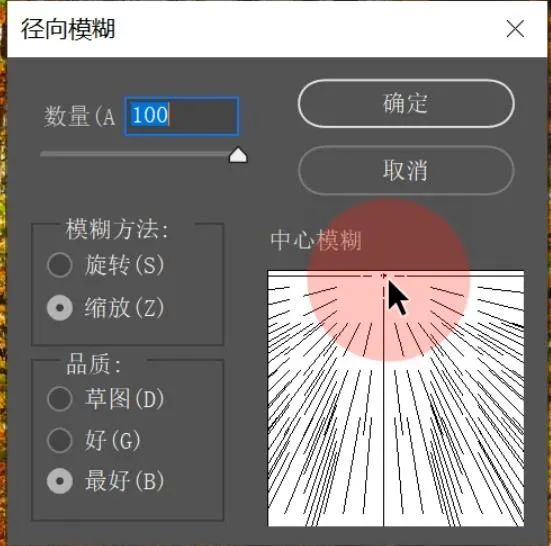
执行完径向模糊滤镜,我们回到高光图层,把它的混合模式改为强光。这时候我们发现照片已经添加上一组丁达尔光线了,只是好像有点不是很明显,光线有些太淡了。
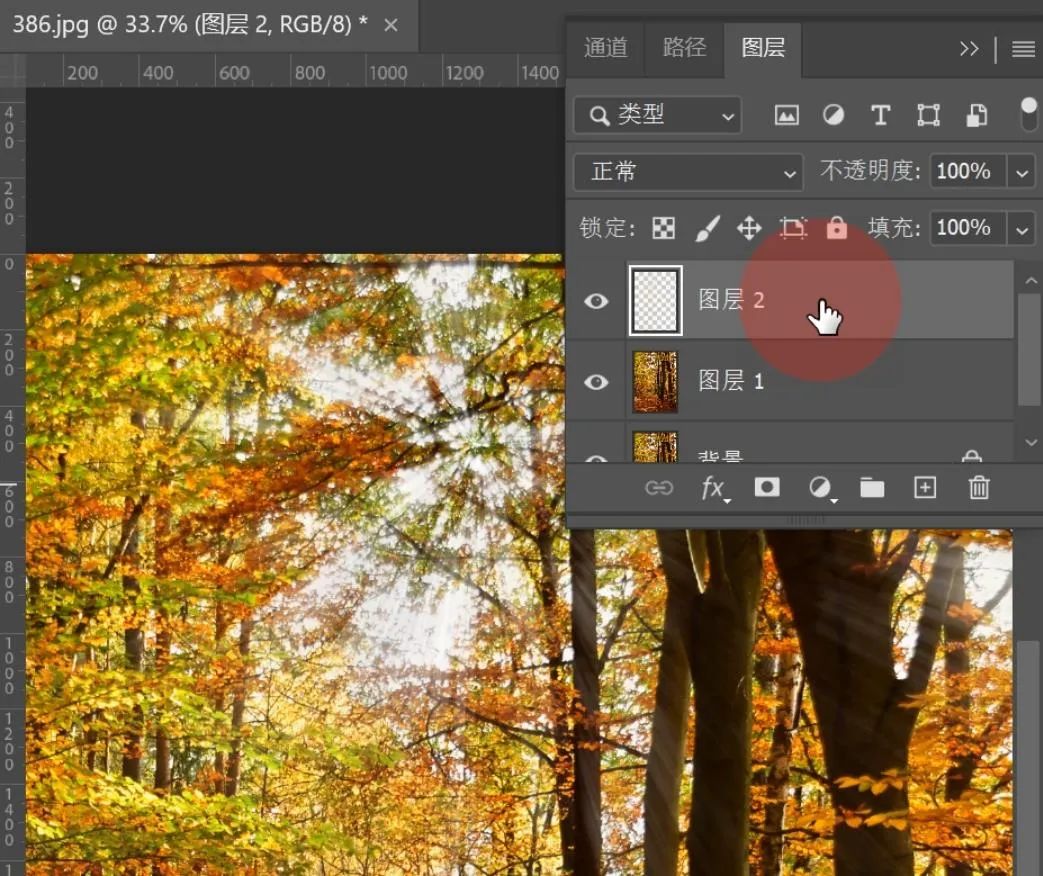
所以我们只需要将我们制作的丁达尔光线多复制几层,直到达到你满意的效果。
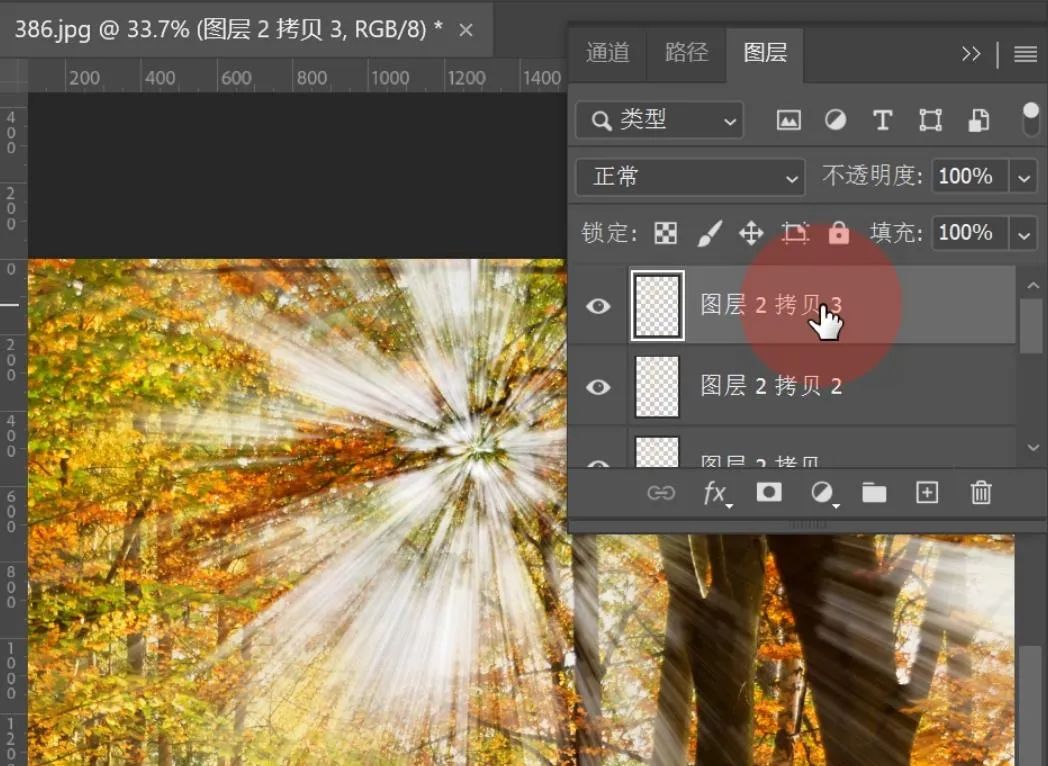
最后我们再结合画面具体情况,把我们制作好的光线放大,拖动到合适的位置,然后把图层混合模式改为强光,我们的丁达尔光线就制作完成了。
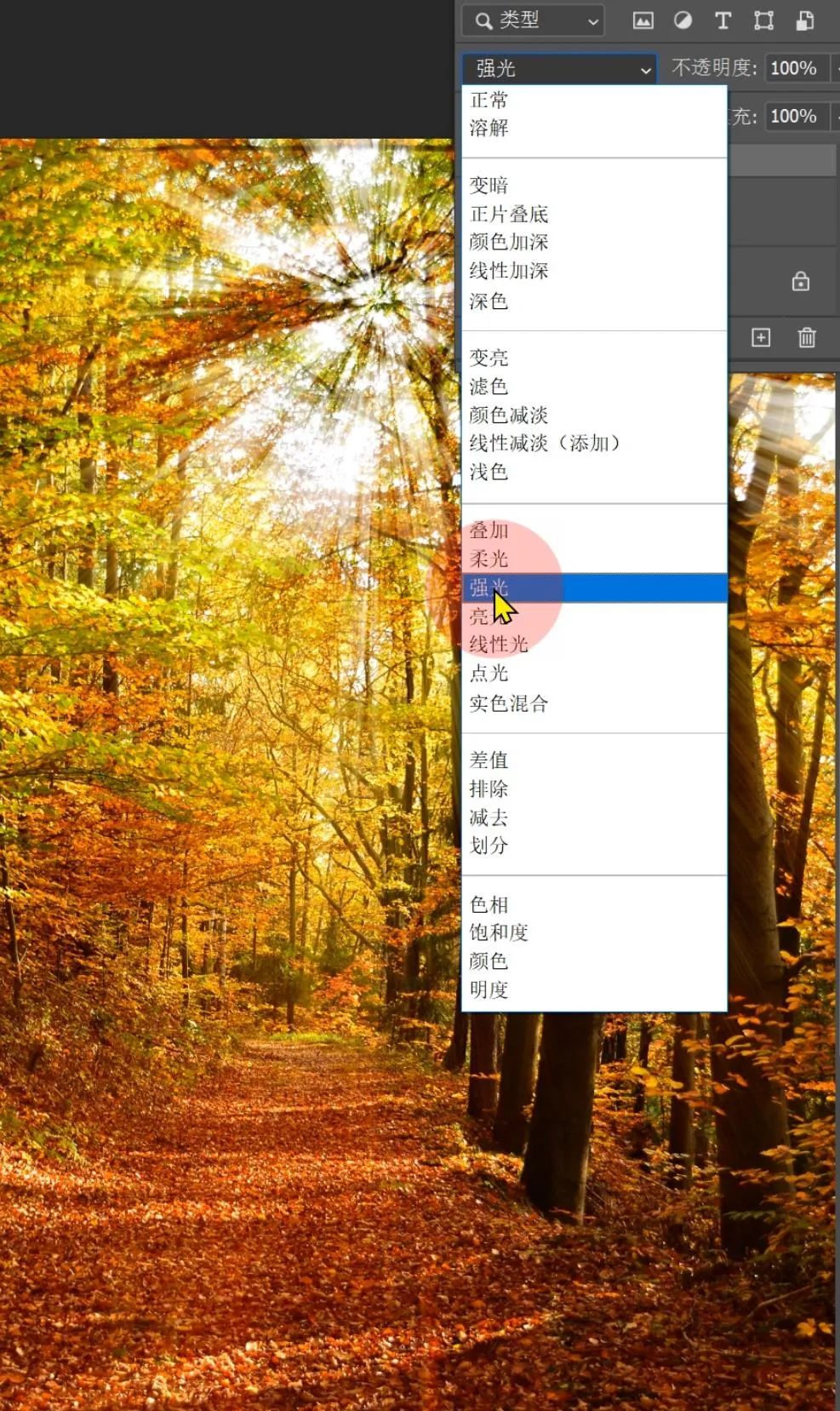
如果画面中没有明显的高光,或者高光效果不太理想,你也可以用画笔在空白图层上涂一堆白色,然后再执行径向模糊滤镜即可。需要注意的是,为了让光线更自然,需要使用喷溅型画笔,这样涂出来的形状就更自然一些。

其实制作光线的核心原理就是径向模糊滤镜,只要你掌握了原理,其他类型的光线是不是也可以举一反三制作出来?比如说给太阳增加一圈光芒?




